用户可以在快捷设置中添加截屏功能,以便于快速访问。只需在设置中找到“快捷设置”,然后将“截屏”拖动到可用的快捷方式中。
四、截取长图 (Taking Long Screenshots)
小米手机还支持截取长图,适合需要保存长网页或聊天记录的用户。
4.1 使用长截图功能 (Using Long Screenshot Feature)
在截取普通截图后,点击缩略图,选择“长截图”选项。系统会自动向下滚动并截取长图。用户可以根据需要停止截取,生成一张完整的长图。
4.2 编辑和分享长图 (Editing and Sharing Long Screenshots)
截取长图后,用户可以进行编辑,比如添加文字、涂鸦等。完成后,可以直接分享给好友或保存到相册中。
五、使用第三方应用截屏 (Using Third-Party Apps for Screenshot)
除了系统自带的截屏功能,用户还可以下载第三方应用来实现更丰富的截屏功能。
5.1 推荐的截屏应用 (Recommended Screenshot Apps)
市面上有许多截屏应用,比如“Screenshot Easy”、“Snagit”等,这些应用提供了更多的截屏选项和编辑功能。用户可以根据自己的需求选择合适的应用。
5.2 第三方应用的优缺点 (Pros and Cons of Third-Party Apps)
使用第三方应用的优点是功能丰富,可以满足更多的需求;缺点是可能会占用更多的存储空间,并且需要额外的权限设置。
六、截屏后的管理 (Managing Screenshots After Taking Them)
截屏后,如何管理和使用这些截图也是一个重要的话题。
6.1 截图的保存位置 (Location of Saved Screenshots)
小米手机默认将截屏保存到相册中的“Screenshots”文件夹。用户可以通过相册轻松找到并管理这些截图。
6.2 截图的编辑与分享 (Editing and Sharing Screenshots)
在相册中,用户可以选择截图进行编辑,添加文字、涂鸦或裁剪等操作。编辑完成后,可以选择分享至社交媒体或发送给好友。
七、截屏技巧与注意事项 (Tips and Precautions for Taking Screenshots)
在使用截屏功能时,有一些技巧和注意事项可以帮助用户更好地使用这个功能。
7.1 确保存储空间充足 (Ensure Sufficient Storage Space)
截屏会占用一定的存储空间,因此用户应定期清理不需要的截图,以避免占用过多的手机存储。
7.2 注意隐私保护(Pay Attention to Privacy Protection)
在分享截图时,用户应注意保护个人隐私,避免泄露敏感信息。可以在编辑时进行模糊处理或裁剪。
7.3 定期备份重要截图 (Regularly Backup Important Screenshots)
对于一些重要的截图,建议用户定期备份到云存储或其他设备,以防丢失。
八、总结 (Conclusion)
小米手机的截屏功能丰富多样,用户可以根据自己的需求选择不同的截屏方式。从物理按键到手势,再到快捷设置和第三方应用,小米手机为用户提供了便捷的截屏体验。希望本文能够帮助用户更好地掌握小米手机的截屏技巧,提升使用体验。无论是工作还是生活,截屏功能都将为用户带来便利。内容摘自:http://js315.com.cn/huandeng/205534.html返回搜狐,查看更多